
Contenuto
- Come risolvere l'unità esterna non riconosciuta in Windows 10 Problemi: Capire cosa è successo
- Come risolvere l'unità esterna non riconosciuta in Windows 10 Problemi: correzione con Gestione disco
- Come risolvere l'unità esterna non riconosciuta in Windows 10 Problemi: Rilevare l'unità con Gestione periferiche
- Come risolvere l'unità esterna non riconosciuta in Windows 10 Problemi: recupero dei dati su un'unità danneggiata
C'è stato un tempo in cui i media fisici dominavano tutto ciò che facevamo sui computer. Ti ritrovi a correre in un laboratorio informatico per inserire un floppy disk per stampare il tuo rapporto alla fine degli anni '90 e all'inizio del 2000. Nel 2005 il disco floppy era morto, ma i CD avevano preso il loro posto come mezzo di archiviazione preferito. Oggi, i progressi nelle velocità di trasferimento e nella capacità di archiviazione hanno reso le unità esterne il modo migliore e più veloce per spostare i dati. Quando lavorano, forniscono un modo rapido e indolore per archiviare filmati e documenti domestici. Puoi eseguire il backup su di loro o utilizzarli come memoria temporanea per un progetto su cui stai lavorando in programmi come Adobe Audition o Premiere. Cioè, puoi quando lavorano. A volte ti ritrovi a fissare un errore di unità esterna non riconoscibile in Windows 10.

Con gli strumenti software corretti, la corretta risoluzione di un problema di unità esterna non riconosciuta è immediata. Tutto dipende da come pensi che potresti aver ottenuto il problema per cominciare. Le unità esterne possono essere ingannevoli in questo modo.
Come risolvere l'unità esterna non riconosciuta in Windows 10 Problemi: Capire cosa è successo
Vuoi iniziare il processo di risoluzione di questo problema cercando di capire cosa lo ha causato in primo luogo. Le unità esterne sono così convenienti che a volte non apprezziamo i dispositivi delicati che possono essere.
Alcuni dischi non riconosciuti I problemi sono causati da una formattazione errata. Windows 10 comprende due tipi di formattazione, NTFS e FAT. Qualunque cosa al di fuori di quelle e otterrai l'errore. Non ti imbatterai in dispositivi che cambiano il formato del tuo disco rigido troppo spesso, ma alcuni lo fanno. Ad esempio, la console di intrattenimento Xbox One di Microsoft riformatta qualsiasi unità su cui si desidera archiviare i videogiochi e le app. Al termine della formattazione, l'unità viene modificata in un formato che Windows 10 non è in grado di comprendere.
Leggere: Come riparare il disco rigido dopo averlo usato su Xbox One
A volte, il problema non ha nulla a che fare con la formattazione del tuo disco. La maggior parte delle unità esterne in vendita oggi utilizza la tecnologia di trasmissione meccanica. Questo li rende suscettibili a cadute e tonnellate di abusi. Se un'unità esterna non funziona dopo una caduta molto dura, l'unità potrebbe essere morta. La stessa cosa vale per qualsiasi unità che è stata formattata e ha subito la sua interruzione di corrente senza preavviso.
Come risolvere l'unità esterna non riconosciuta in Windows 10 Problemi: correzione con Gestione disco
Per risolvere problemi di unità esterna non riconosciuti in Windows 10, è necessario utilizzare qualcosa chiamato Gestione disco. È una delle parti più vecchie di Windows 10, essendo stata mantenuta dalle versioni rilasciate negli anni '90 e nei primi anni 2000. È lo strumento ideale per far funzionare di nuovo un disco.
Non troverai Gestione disco elencati nella tua esperienza iniziale. Perché questo è, è in discussione, ma il consenso è che Microsoft non vuole che gli utenti casuali sfruttino lo strumento e rovinino i loro PC. Tuttavia, l'azienda nasconde l'accesso allo strumento in bella vista. Non importa quale versione di Windows 10 hai, Gestione disco è lì.
Prima di poter utilizzare efficacemente lo strumento, è necessario utilizzare un account con privilegi di amministratore. Poiché è così potente, Microsoft non consente a Gestione disco di funzionare su un account utente standard. Se si tratta di un PC di lavoro, è necessario contattare il reparto IT dell'azienda. Se si tratta di un PC di casa, è necessario consentire a chi gestisce il PC di gestirlo. Vuoi anche cogliere questa opportunità per connettere l'unità con cui stai avendo problemi con il tuo PC, se non l'hai già fatto.
Porta il puntatore del mouse e passa il mouse sopra il pulsante di Windows nella barra delle applicazioni a sinistra della barra di ricerca. Nel nostro esempio, il pulsante Windows si trova nell'area in basso a sinistra dello schermo. È probabile che sia nello stesso posto per te.
Selezionare Gestione disco dal menu a comparsa.
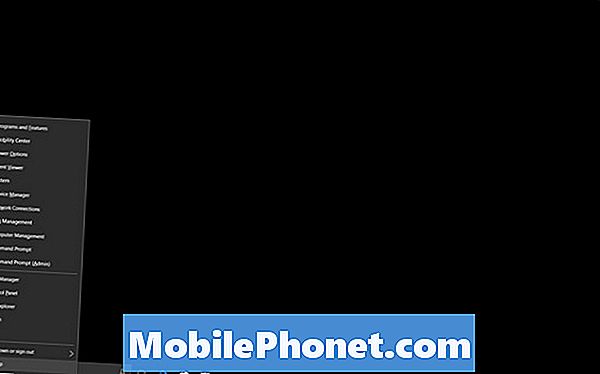
Benvenuto in Gestione disco. Questo strumento vede ogni unità collegata al PC, quanta ne stai usando e quale formattazione ha. Non si desidera mai toccare Disco 0 poiché è sempre l'unità all'interno del PC. Qualsiasi unità aggiuntiva connessa verrà visualizzata nell'elenco in ordine sequenziale.
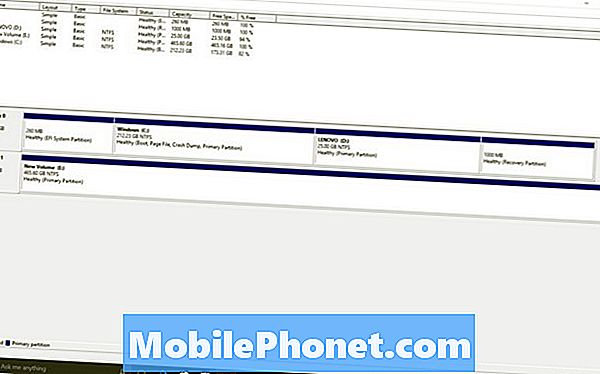
Il trucco per comprendere la gestione del disco è comprendere i colori dell'unità. I dischi rigidi con barre nere in testa hanno spazio non allocato. Ciò significa che non puoi usare quello spazio per archiviare nulla. Se l'intera unità è nera, significa che è necessario allocare spazio sull'unità.
Fare clic con il tasto destro del mouse su un'unità che ha spazio non allocato e selezionare Nuovo volume semplice per formattare correttamente quell'area e iniziare a usarla per l'archiviazione. Se non è stato formattato, fare clic con il tasto destro e selezionare Formato. Si noti che la formattazione di un'intera unità cancellerà tutti i dati già presenti.
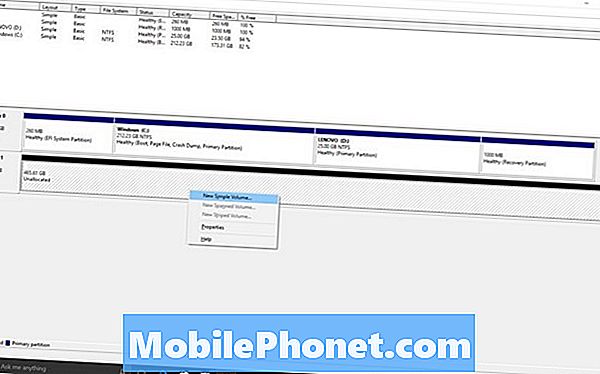
Come risolvere l'unità esterna non riconosciuta in Windows 10 Problemi: Rilevare l'unità con Gestione periferiche
L'area Gestione disco è, ovviamente, utile solo se l'unità viene rilevata da Windows. Quando ciò non sta accadendo, potresti avere un disco morto sulle tue mani. Per verificare, dovrai utilizzare un'altra utility chiamata Gestione periferiche.
L'utilità Gestione periferiche richiede anche di disporre dei privilegi di amministratore. Vai avanti e collega il tuo disco esterno.
Fai clic con il pulsante destro del mouse sul pulsante Windows nella barra delle applicazioni. Ora seleziona Gestore dispositivi.
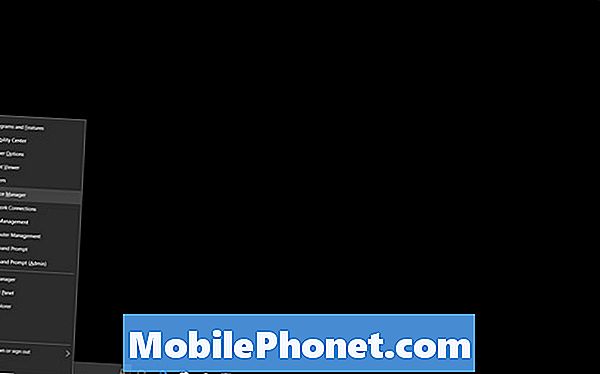
Device Manager esamina automaticamente tutto ciò che è collegato al tuo PC e lo elenca. Se l'unità non viene seriamente danneggiata, verrà visualizzata in Unità disco come il disco rigido Western Digital utilizzato per questa procedura dettagliata. Si presenta nell'elenco come WD.
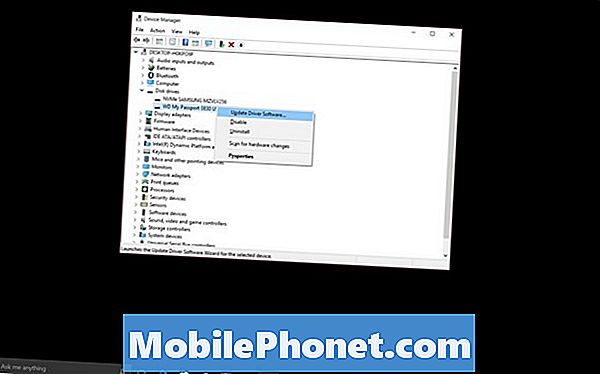
Fai clic con il tasto destro del mouse sull'unità che ti dà problemi e seleziona Aggiorna driver per assicurarti che tutto sia a posto sul fronte del software.
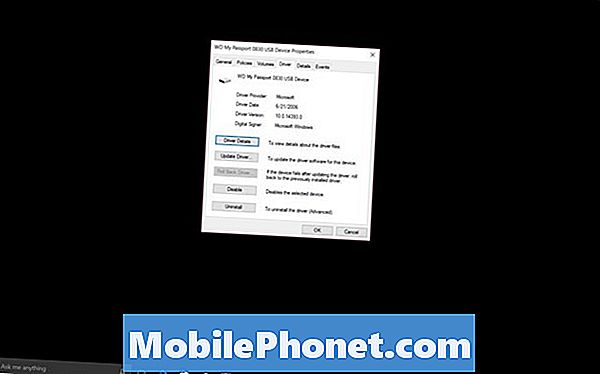
Se non è elencato qui, l'unità ha un problema hardware. Prova a utilizzare questi stessi strumenti su un secondo PC per escludere la possibilità che l'unità sia difettosa. Se non funzionano su quegli altri PC, è necessario ottenere una sostituzione.
Come risolvere l'unità esterna non riconosciuta in Windows 10 Problemi: recupero dei dati su un'unità danneggiata
Se l'unità è così lontana che non può essere rilevata da Windows, è giunto il momento di prendere in considerazione la possibilità di cercare l'aiuto di professionisti. Sia Staples che Best Buy offrono il recupero dei dati.
Se porti l'unità in un negozio Staples con supporto EasyTech, il recupero dei dati costa $ 259,99. Online su Staples.com, la società conferma che se non è possibile recuperare i tuoi file, non ci sono costi.
Best Buy offre lo stesso servizio, ma ti addebita una commissione diagnostica di $ 50 in anticipo per esplorare la possibilità che i tuoi dati siano recuperabili. Se lo è, il servizio costa $ 200, secondo il sito web di Geek Squad.
Buona fortuna cercando di riparare l'unità esterna non riconosciuta in Windows 10 problemi e problemi.


